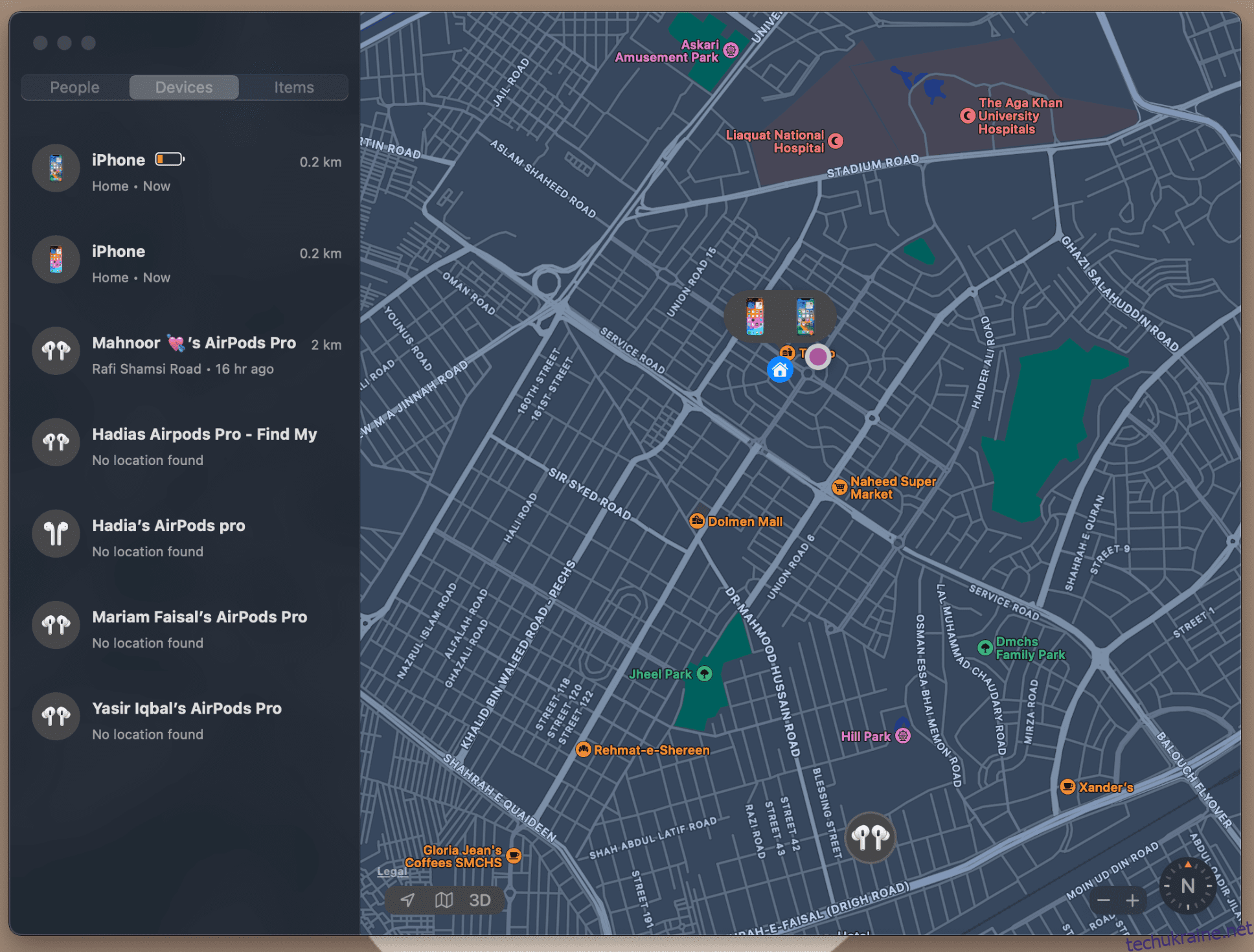Швидкі посилання
Ключові висновки
- Вам не потрібен інший пристрій Apple, щоб скористатися службою «Знайти мій» і знайти втрачений iPhone.
- Find My пропонує кілька варіантів, щоб допомогти знайти ваш зниклий iPhone, окрім виявлення його на карті.
- Ваші можливості можуть бути обмеженими, якщо ваш загублений iPhone не ввімкнено або не підключено до Інтернету.
Не потрібно панікувати, коли ваш iPhone пропадає. Незалежно від того, де ви загубили свій пристрій, програма Apple «Знайти мій» спрощує нудний процес його пошуку. Ми навчимо вас, як використовувати Find My для відстеження та пошуку втраченого iPhone.
Доступ до програми Apple Find My Network
Ви можете використовувати Знайти мій додаток щоб знайти будь-який із ваших пристроїв Apple і навіть вибрати маршрути до цього місця та заблокувати пристрій до вашого прибуття. Оскільки ви втратили свій iPhone, у вас є два варіанти доступу до мережі Find My.
Знайти мій увімкнено на iPhone за замовчуванням. Однак якщо ви вимкнули цей параметр до того, як втратили свій iPhone, він не відображатиметься в мережі Apple Find My.
1. Використовуйте свої інші пристрої Apple
Якщо у вас є кілька пристроїв Apple, як-от iPad або Mac, ви можете скористатися програмою Find My на ньому, щоб знайти зниклий iPhone. Скористайтеся функцією пошуку Spotlight, щоб швидко знайти та відкрити його. Якщо ви все одно не можете його знайти, завантажте його знову з App Store.
Завантажити:Знайди мене (безкоштовно)
Відкривши програму «Знайти мене» на iPad або Mac, перейдіть на вкладку «Пристрої», щоб переглянути всі пристрої, пов’язані з вашим Apple ID, включно з втраченим iPhone.
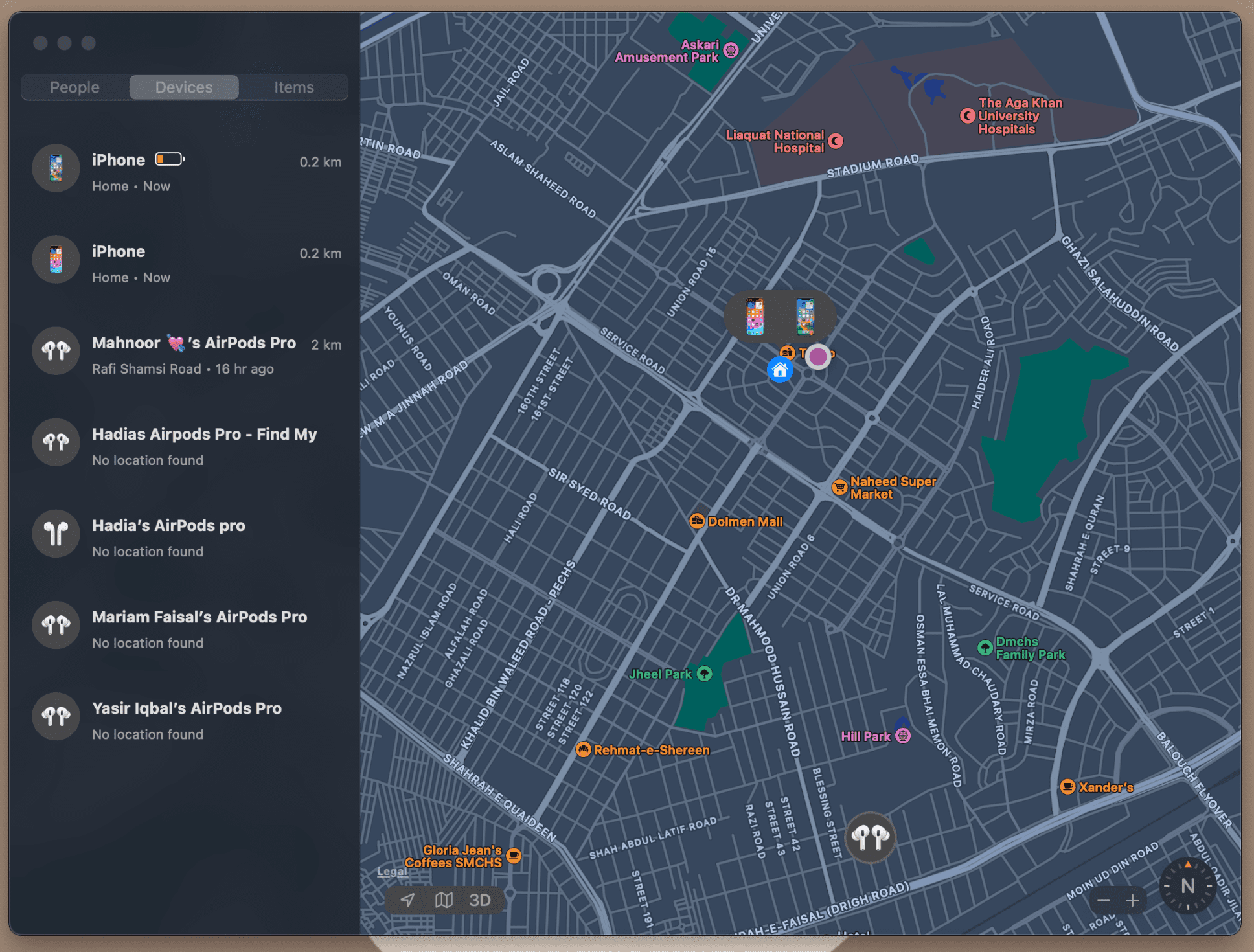
2. Використовуйте веб-сайт iCloud з будь-якого пристрою
Якщо у вас немає інших пристроїв Apple, для доступу до веб-сайту iCloud можна використовувати пристрій стороннього виробництва, як-от комп’ютер з ОС Windows. Немає значення, якщо ви використовуєте для цього чужий пристрій, якщо ви не забудете вийти після цього.
Відкрийте будь-який веб-браузер на будь-якому пристрої, перейдіть до icloud.com/findі ввійдіть за допомогою свого Apple ID. Ви зможете переглянути всі свої пристрої в розділі «Усі пристрої». Веб-версія програми «Знайти мене» пропонує ті самі функції, які потрібні для пошуку втрачених або вкрадених пристроїв Apple.
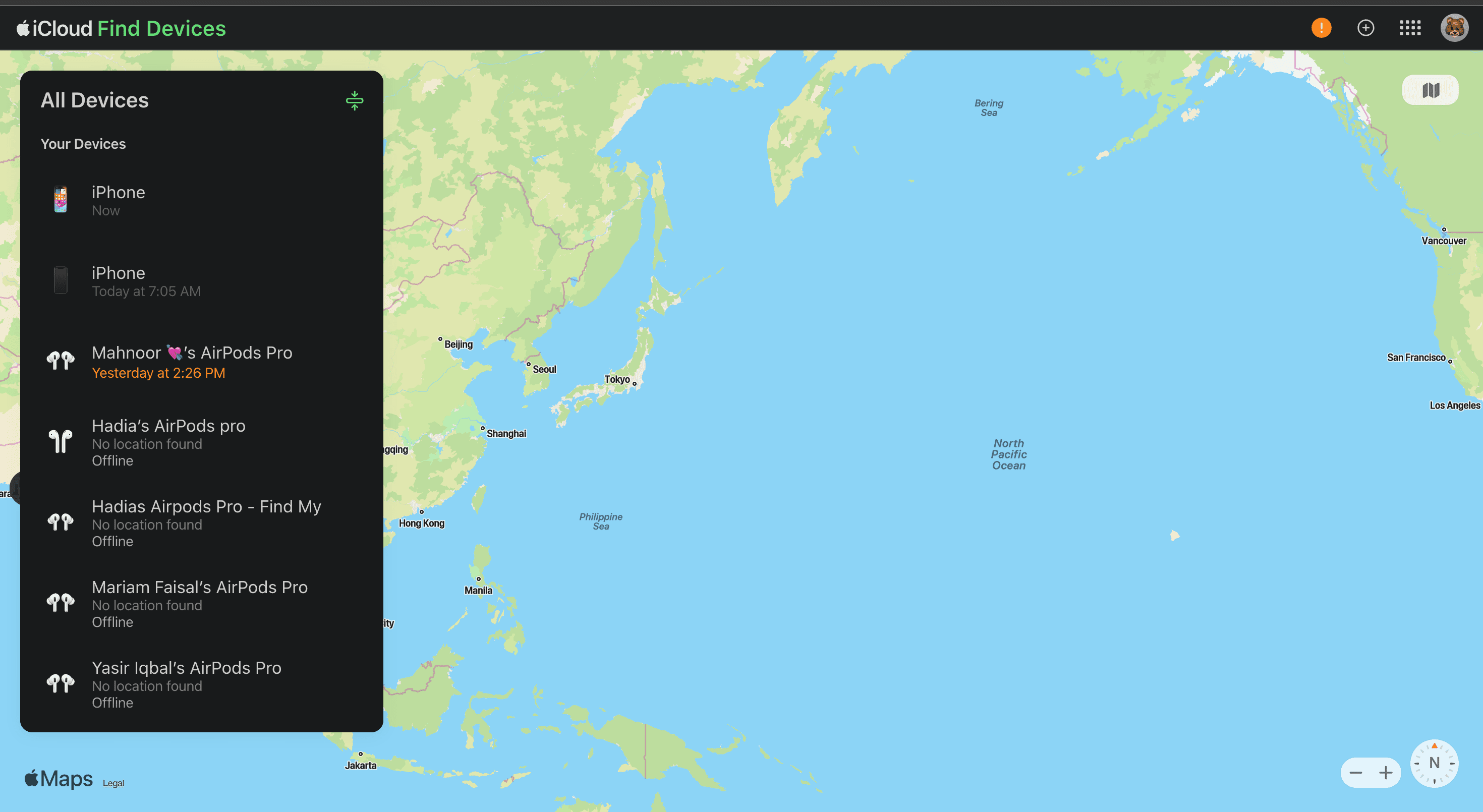
Як знайти втрачений iPhone у Find My
Find My використовує сигнали Wi-Fi і Bluetooth, щоб показати приблизне місцезнаходження вашого iPhone. Місцезнаходження зазвичай визначається з точністю до кількох сотень футів.
Однак, якщо Find My показує, що ваш iPhone знаходиться в автономному режимі, ви можете побачити лише його останнє відоме місцезнаходження, якщо воно є. Офлайн-пристрої можуть відображатися з чорним екраном у програмі Find My. Це може статися, якщо у вашому пристрої розрядився акумулятор або хтось його вимкнув.
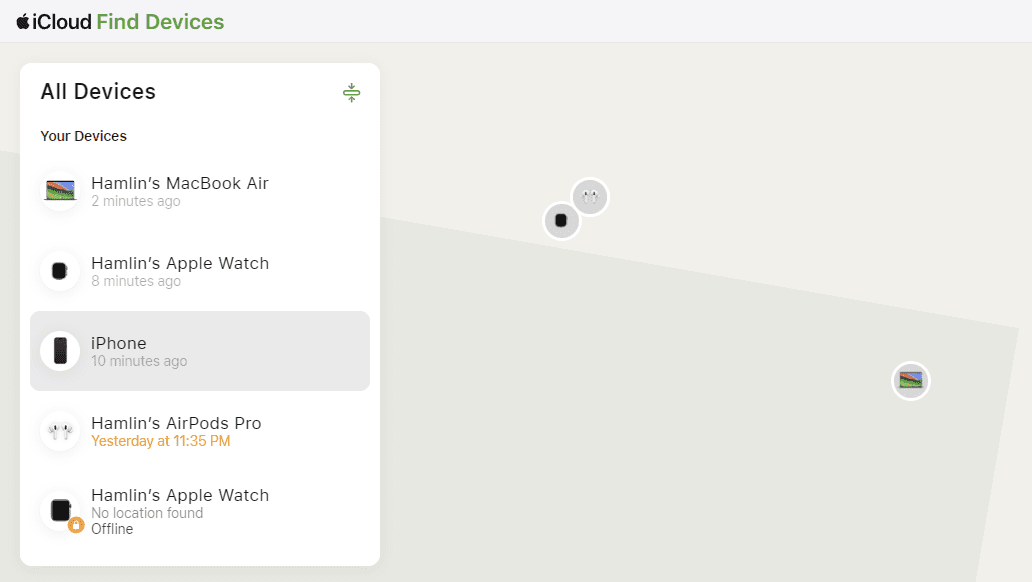
Як згадувалося раніше, немає сенсу використовувати Find My, якщо ви вимкнули цю функцію на втраченому iPhone. Він не з’явиться в списку пристроїв, коли ви відкриєте Find My.
Отримайте сповіщення, коли ваш iPhone підключається до мережі
Якщо ваш загублений iPhone перебуває в режимі офлайн, ви можете налаштувати функцію «Знайти мій» на сповіщення, коли він знову підключиться до мережі. Це станеться, коли хтось увімкне пристрій або якщо він знову під’єднається до Wi-Fi чи Bluetooth.
Щоб налаштувати це в Find My, виберіть відсутній iPhone і перемкніть «Повідомляти, коли знайдено». На комп’ютері Mac вам потрібно вибрати автономний пристрій і натиснути кнопку «Інформація» (i) поруч із ним на карті, щоб отримати доступ до перемикача «Сповіщати, коли знайдено».
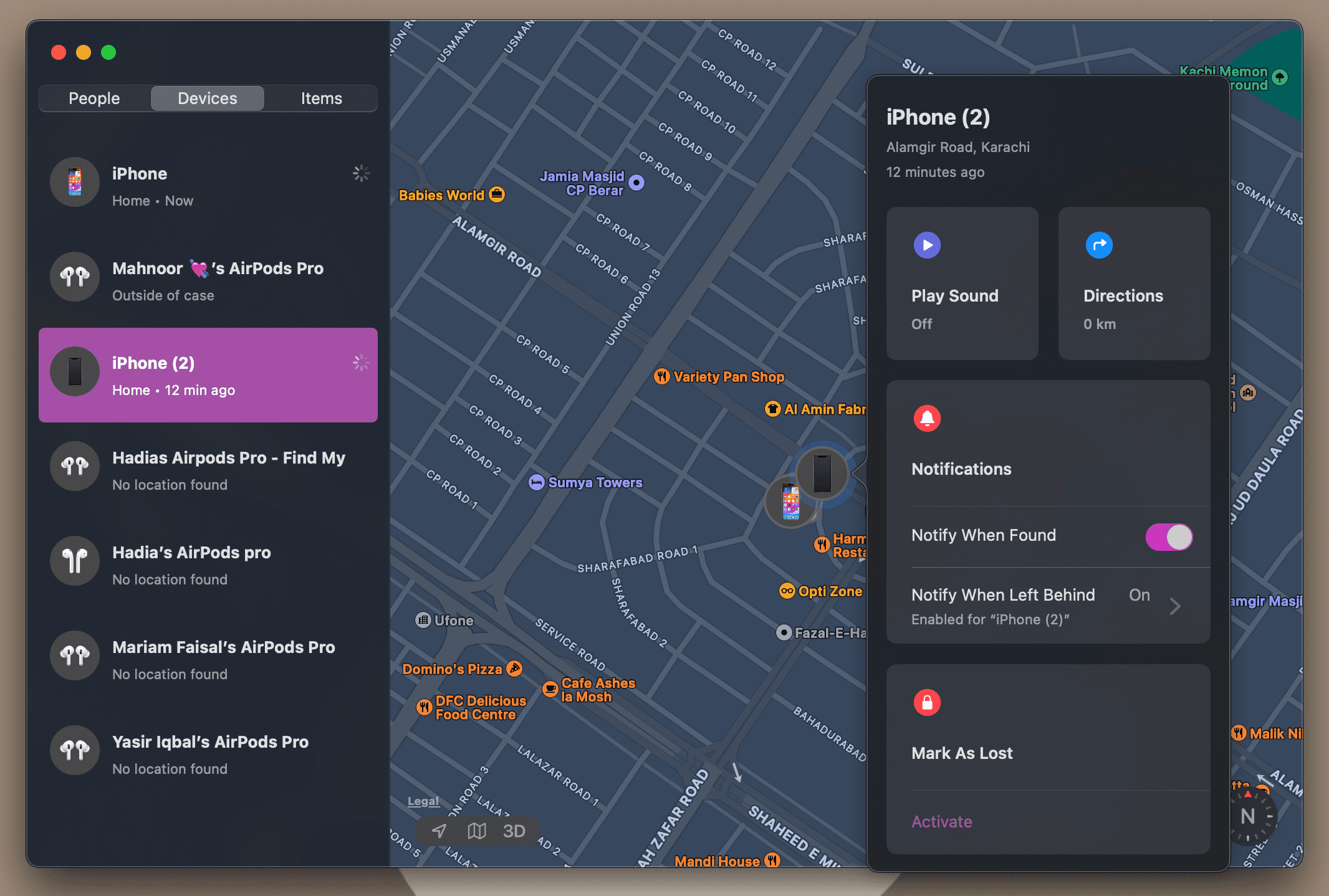
Програма Find My надішле вам сповіщення, і Apple надішле вам електронною поштою інформацію про місцезнаходження вашого втраченого або вкраденого iPhone, щойно він підключиться до мережі.
Отримайте маршрути до свого втраченого або вкраденого iPhone
Якщо ваш загублений iPhone або iPad у мережі, ви можете скористатися програмою «Знайти мій», щоб отримати маршрути до його місцезнаходження. Виберіть свій пристрій у Find My і натисніть «Напрямки». На комп’ютері Mac вам потрібно вибрати свій iPhone у Find My, а потім натиснути кнопку «Інформація» (i) поруч із ним на карті, щоб отримати доступ до цієї опції.
Карти Apple запустять і завантажать маршрут від вашого поточного місцезнаходження до втраченого пристрою. На жаль, ви не знайдете цю опцію у веб-клієнті Find My. Ви побачите його лише в програмі Find My на одному зі своїх пристроїв Apple.
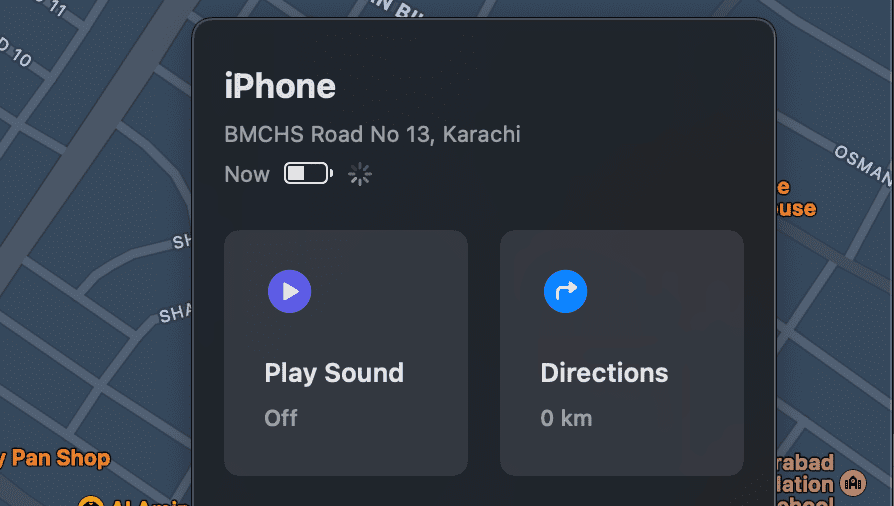
Не намагайтеся повернути свій iPhone, якщо вважаєте, що його вкрали. Натомість дотримуйтеся наведених нижче інструкцій, щоб увімкнути Lost Mode, і зверніться до правоохоронних органів, щоб повідомити їм, де він знаходиться.
Відтворіть звук, щоб знайти зниклий iPhone
Програма «Знайти мій» пропонує лише невизначене місцезнаходження вашого втраченого iPhone. Це може допомогти вам звузити коло до роботи, дому чи супермаркету. Але вам все одно буде важко знайти його, якщо він засунутий під диванну подушку або на дно кошика для білизни.
На щастя, ви можете використовувати Find My, щоб ваш iPhone відтворював гучний звук, щоб його було легше знайти, коли ви поблизу.
Ви побачите кнопку «Відтворити звук», коли ви виберете свій зниклий iPhone у Find My, незалежно від того, використовуєте ви веб-клієнт чи рідну програму на iPhone чи iPad. На Mac не забудьте натиснути кнопку «Інформація» (i), вибравши її, щоб отримати доступ до цієї опції.
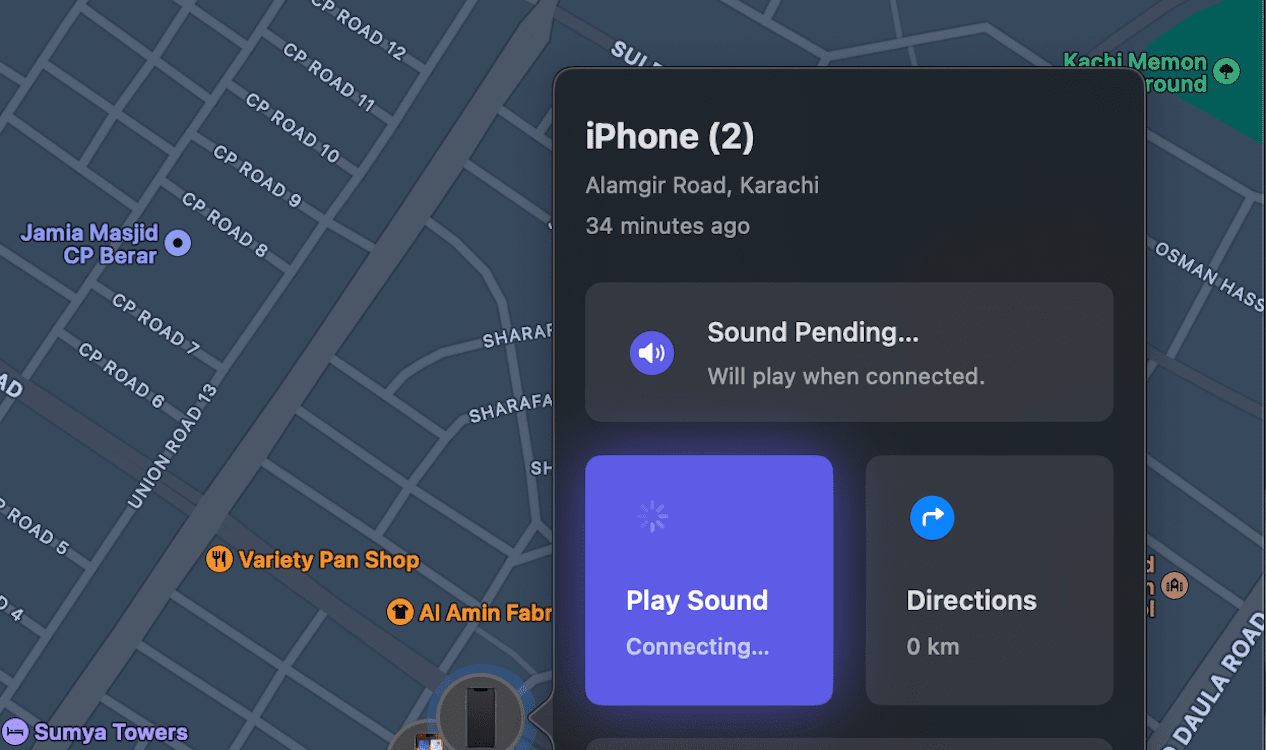
Ваш iPhone продовжуватиме відтворювати звук, доки ви не знайдете та не розблокуєте його або хтось інший не вимкне пристрій. Не те, щоб ваш iPhone мав бути підключений до Інтернету, щоб це працювало.
Увімкніть режим втрати, якщо ви все ще не можете знайти свій iPhone
Завжди доцільно ввімкнути Lost Mode, якщо ви не можете відразу отримати свій зниклий iPhone. Опція Lost Mode у Find My призупиняє Apple Pay і блокує ваш пристрій. І якщо ваш відсутній iPhone не має пароля, вам буде запропоновано створити його.
Ви також можете використовувати Lost Mode, щоб відобразити на екрані повідомлення про те, хто його знайде, що цей пристрій належить вам, а також інформацію про те, як з вами зв’язатися. Ваш пристрій все одно отримуватиме телефонні дзвінки в режимі втрати, але не відображатиме жодних сповіщень.
Щоб увімкнути режим втрати, виберіть свій пристрій у Find My і натисніть «Активувати» під опцією «Позначити як втрачене». Потім дотримуйтесь підказок, щоб створити пароль (якщо у вас його ще немає) і написати повідомлення, щоб люди побачили, коли знайдуть ваш iPhone. Потім виберіть Активувати.
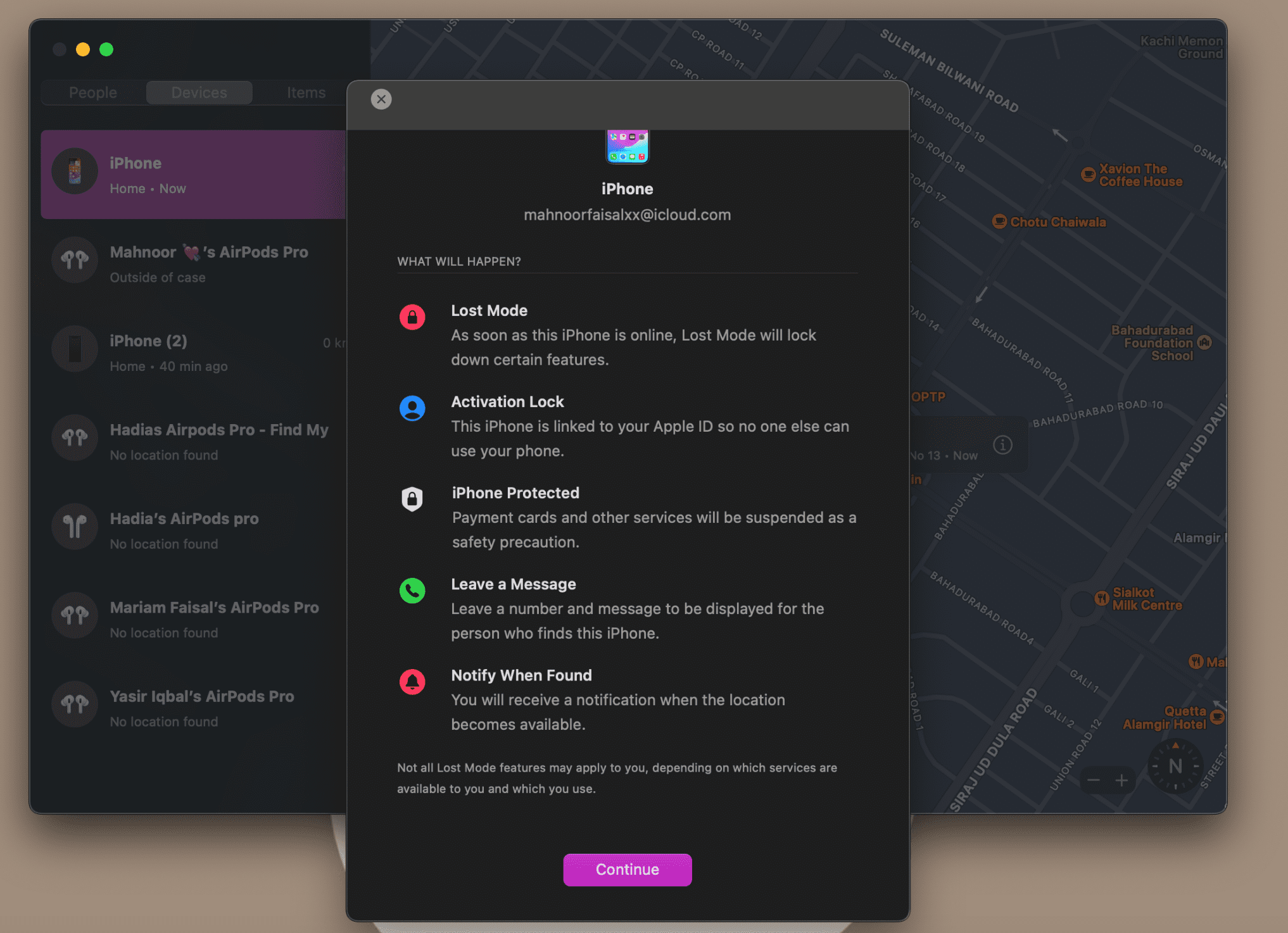
Режим втрати зберігає ваші дані недоторканими. Ви нічого не втратите, якщо відновите свій iPhone і вимкнете режим втрати за допомогою пароля.
Видаліть дані з пристрою, лише якщо ви ніколи не сподіваєтесь його знайти
Find My також дозволяє віддалено стерти всі дані на втраченому iPhone або iPad. Однак ви повинні використовувати цю опцію, лише якщо ви більше ніколи не сподіваєтеся знайти свій зниклий пристрій.
Якщо ви скористаєтеся функцією Find My, щоб стерти зниклий iPhone, ви більше не зможете відстежувати його місцезнаходження. Ніхто інший не може використовувати ваш пристрій, оскільки він заблокований за вашим Apple ID за допомогою блокування активації. Але ви навряд чи знайдете його знову, оскільки ви не можете скористатися Find My, щоб побачити, де він знаходиться.
Ми рекомендуємо цей варіант, лише якщо ви відмовилися від повернення свого пристрою. Ви побачите опцію «Стерти цей пристрій» унизу, коли ви виберете свій iPhone у Find My.
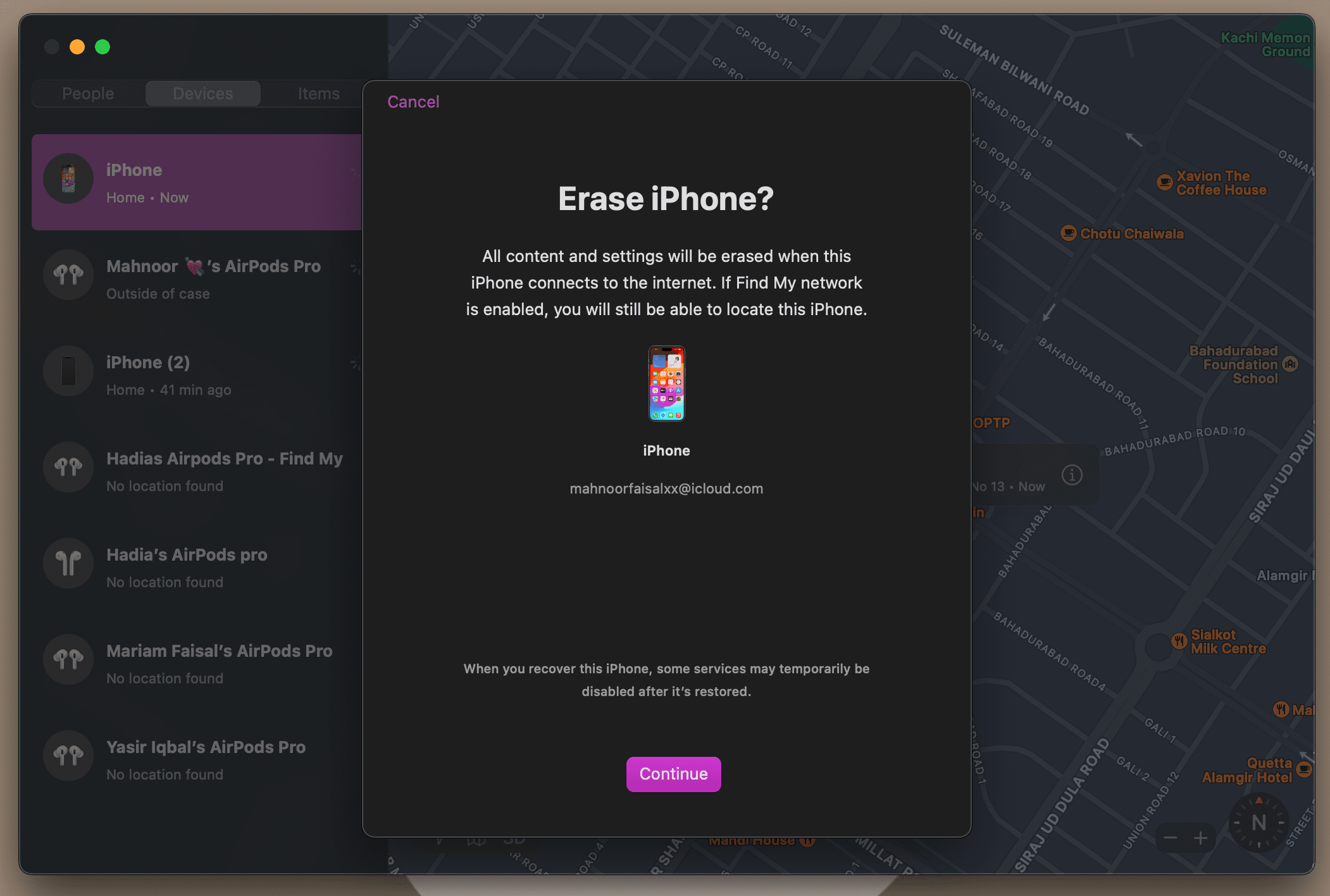
Майте на увазі, що ваш iPhone має бути підключений до Інтернету, щоб почати цей процес. Інакше ви помітите, що стирання очікує на Find My.
Додаток Apple Find My спрощує пошук втраченого чи вкраденого iPhone. Але це не єдиний інструмент у вашому розпорядженні. Насправді існують інші способи знайти втрачений iPhone, що може бути зручно, якщо у вас вимкнено функцію «Знайти мій».
Наприклад, ви можете перевірити хронологію Google, запитати друзів і членів родини або спробувати зателефонувати на свій номер телефону, щоб прослухати дзвінок, якщо він поблизу. Завдяки цим порадам ви зможете швидко повернути свій iPhone.